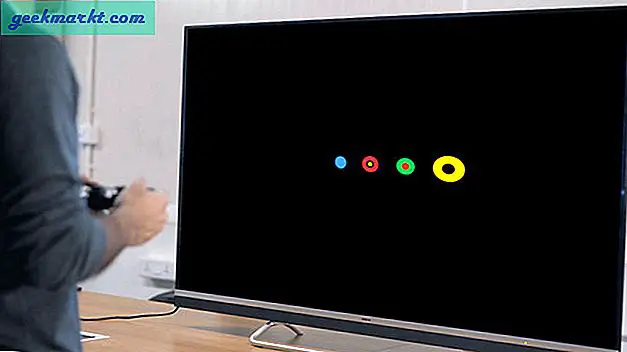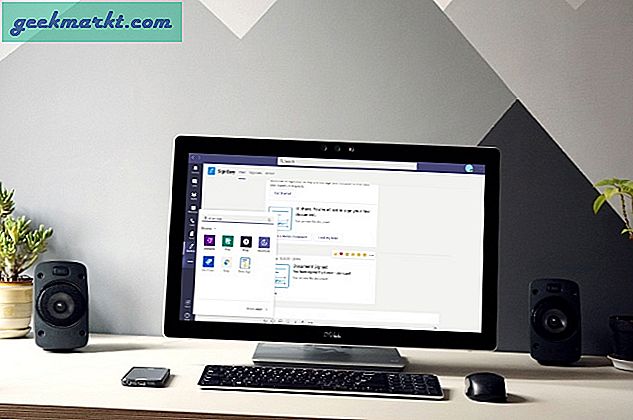Hvis du er en forfatter som mig eller bare en person, der skriver meget, er det en no-brainer at bruge et tekstudvidelsesprogram. For eksempel, når du skriver, vil du støde på nogle store ord, sætninger, sætninger, bestemte e-mail-svar, underskrifter osv., Som du skal skrive flere gange om dagen. I disse situationer vil en tekstudvidelse hjælpe dig med hurtigt at udfylde i stedet for at indtaste tingene manuelt hver gang.
Hvis du undrer dig over, er en tekstudvidelse et simpelt program, der giver dig mulighed for at skrive en kortere tegnsekvens i stedet for de faktiske ord, sætninger og sætninger. Disse tegnsekvenser udvides automatisk i realtid til fulde ord, sætninger eller endda hele sætninger afhængigt af din konfiguration.
Windows har mange forskellige applikationer til tekstudvidelse. Her er dog nogle af de bedste tekstudvidelsesprogrammer til dit Windows-system.
Relateret: Bedste tekstudvidelsesapps til macOS
Tekstudvidelsesapps til Windows (gratis)
1. aTekst
aText er den app, der er min foretrukne tekstudvidelse til Mac og blev for nylig også lanceret til Windows. Det giver dig mulighed for at tilføje tekst, billeder og multimedieindhold til forkortelser, så du ikke behøver at skrive de mest anvendte sætninger igen og igen.
Appen er fantastisk at adskille og organisere dit arbejde og personlige forkortelser med gruppefunktionen. For eksempel har jeg en arbejdsgruppe, der er praktisk til alle mine arbejdsrelaterede forespørgsler og en personlig gruppe til alle de afslappede skrivning og slagord.
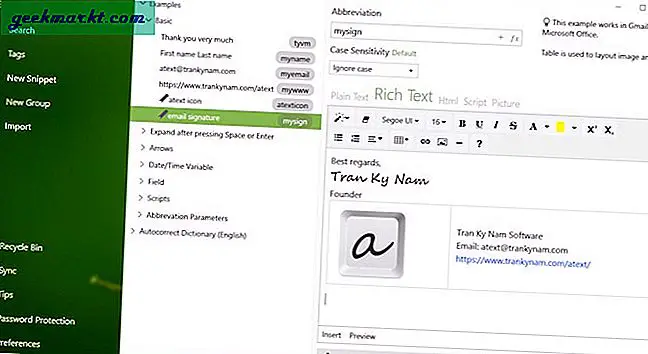
Hvis du er en rodet person og får mange sædvanlige stavemåder forkert, som at skrive aand i stedet for og, om i stedet for omkring og flere, korrigerer ordbogsfunktionen alle disse fejl problemfrit. Selvom jeg ikke bruger det, kan du beskytte aText med en adgangskode, så ingen andre kan foretage ændringer på dine uddrag.
Hvis det fik dig begejstret, her er hvordan du installerer og bruger det. Du kan også læse en tekst tips og tricks for at forbedre din effektivitet.
Fordele:Robust tekstudvidelse med indbygget ordbog korrekt, gruppe- og undergruppestykkeindstilling
Ulemper:Hvis du er ny, kan det tage lidt tid at blive fortrolig med grænsefladen
Priser: aText er gratis i Windows
2. PhraseExpress (Freemium)
PhraseExpress er endnu et kraftfuldt og avanceret program til Windows, der er tilgængeligt i både gratis og betalte versioner. Sammen med de almindelige tekstudvidelsesfunktioner har den også andre funktioner som dynamiske sætninger, dato- og tidsstempler, en-til-slut-sætningskryptering af filer, deling af uddrag med teams og brugere, forskellige Windows-automatiseringsværktøjer, udklipsholderhåndtering, systemomfattende automatisk -korrektion afhængigt af din skrivestil osv. Som du kan se, er PhraseExpress meget mere end en simpel tekstudvidelse.
Hvis du leder efter en gratis og dedikeret tekstudvidelsesapplikation, er PhraseExpress noget for dig.
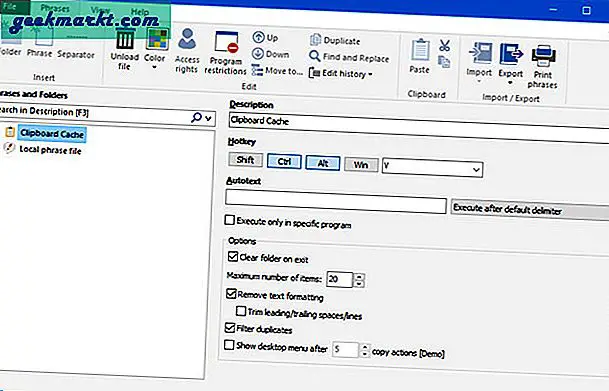
Fordele: PhraseExpress er gratis til personlig brug, og det er på tværs af platforme. Du kan også downloade den bærbare version, hvis det er nødvendigt.
Ulemper: På grund af alle de funktioner, du får, er der en læringskurve.
Priser: Der er en gratis version. For betalte brugere tilbyder PhraseExpress tre forskellige planer med $ 49,95, $ 139,95 og $ 219 til Standard-, Professional- og Enterprise-licenser.
Funktioner, du får i den betalte version: Med den betalte version får du adgang til nogle avancerede funktioner som deling, desktopmenuer, MS Word-formaterede sætninger, klipsamlinger, SQL Server-support osv. Du kan se den komplette liste over funktioner her.
3. Automatisk tekstudvidelse til Google Chrome
Google Chrome er en af de mest anvendte browsere og har masser af udvidelser til næsten alt, hvad du kan forestille dig. Faktisk har Google Chrome endda dedikerede apps, der opfører sig ligesom dit almindelige program, men forbliver inden for browsermiljøet. Som sådan, hvis du er en ivrig Google Chrome-bruger og gør al skrivning eller bare vil have tekstudvidelsesfunktionen i browseren, behøver du ikke bruge en dedikeret applikation, som du skal installere på dit Windows-system. I stedet for kan du installere en gratis Google Chrome-udvidelse kaldet Auto Text Expander.
Som du kan se fra selve navnet, gør det netop det. dvs. udvide tekst i henhold til dine konfigurationer og indstillinger. Det bedste ved denne udvidelse er, at den ikke har nogen komplekse indstillinger og understøtter både rig og regelmæssig tekstudvidelse. Desuden understøtter den også brugerdefineret markørplacering, tekstudvidelse inde i Chrome Omnibox (adresselinje), dato- og klokkeslætmakroer, udklipsholdermakro, automatisk kapitalisering under udvidelse af tekst osv.
Da udvidelsen bruger JSON-format, kan du nemt importere og eksportere genveje til tekstudvidelse. Der er også en mulighed for at sikkerhedskopiere alle dine genveje til tekstudvidelse.
Så godt som det er sammenlignet med anden software på denne liste, Auto Text Expander er meget grundlæggende og gør intet mere end tekstudvidelse.
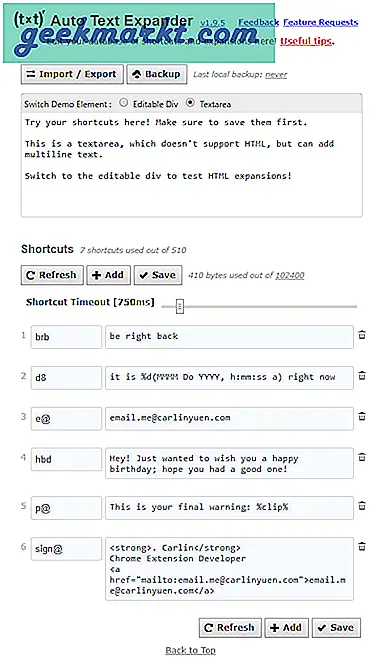
Fordele: Fungerer i Google Chrome-browseren, så du ikke behøver at installere endnu en software. Meget nem at bruge, platformuafhængig og let.
Ulemper: Tekstudvidelse fungerer kun i Chrome-browseren. Indstillingerne for tekstudvidelse er meget grundlæggende. Der understøttes ikke andre tilpassede makroer end dato og klokkeslæt.
Tekstudvidelsesapps til Windows (betalt)
4. TextExpander til Windows
TextExpander er en af de mest populære, modne og robuste applikationer, som Mac-brugere har haft glæde i lang tid. Det har alle de klokker og fløjter, du nogensinde har brug for. Ved hjælp af TextExpander kan du udvide ord, sætninger, kodestykker, formateret tekst, billeder osv.
Nogle af funktionerne i TextExpander inkluderer, men er ikke begrænset til, at bruge tekstudvidelsen i enhver applikation, dele uddrag med dit team, få adgang til uddrag på alle dine enheder, oprette kedelpladestykker, placere musemarkøren hvor du vil i den udvidede tekst, indsætte udklipsholderindhold i uddraget, søge efter uddrag med en enkelt tastaturgenvej, gruppering af uddrag, understøttelse af scripting osv.
Som du kan fortælle, er TextExpander et komplet program med alle de rigtige funktioner, der kan hjælpe både begyndere og professionelle. For ikke at nævne er brugergrænsefladen ret minimal og nem at bruge. Så hvis du leder efter en kompatibel tekstudvidelsesapplikation og ikke har noget imod at betale det månedlige eller årlige abonnement, så prøv det, prisen er det værd. Når det er sagt, er der også en gratis 30-dages prøveperiode.
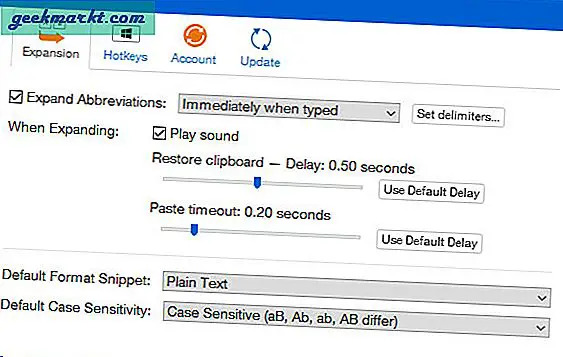
Fordele: Tekstudvidelsen fungerer i alle applikationer. Alle dine uddrag er gemt i skyen. Dette giver dig mulighed for at bruge dem på enhver enhed. Det er let at bruge sammenlignet med de andre applikationer på denne liste.
Ulemper: I skrivende stund er Windows-applikationen stadig i beta. Så du kan blive udsat for nogle fejl og uoverensstemmelser.
Er det gratis: Nej, TextExpander kræver, at du har et månedligt eller årligt abonnement. Du får dog en 30-dages gratis prøveperiode for at teste softwaren.
Priser: For en enkelt bruger starter priserne ved $ 4,16 pr. Måned eller $ 3,33 pr. Måned, hvis du vælger det årlige abonnement. For hold starter prissætningen ved $ 9,95 pr. Bruger pr. Måned og $ 7,96 pr. Bruger pr. Måned, der faktureres årligt. Du kan få flere detaljer her.
5. PhraseExpander
PhraseExpander er også et populært tekstudvidelsesprogram til Windows. Ligesom TextExpander har applikationen alle sine funktioner med nogle flere. I modsætning til TextExpander er denne app dog primært rettet mod virksomheder og fagfolk som læger og krævende værker som dataindtastningsjob og kundebehandling.
Nogle af de ekstra funktioner, du finder i denne applikation, er forslag og forkortelser, mens du skriver, automatisk korrektion, stavekontrol, brugerdefinerede uddrag af udgaver, understøttelse af eksterne sessioner, makro sprog, gruppering på flere niveauer, understøttelse af skabeloner og automatisering, manipulation af tekst og skabe variabler osv.
Da PhraseExpander kan tilpasses og være stærk, selvom du ikke er professionel, kan du bruge den til alle dine regelmæssige behov for tekstudvidelse. I betragtning af alle de ekstra funktioner, du får, er prissætningen lidt højere sammenlignet med TextExpander.
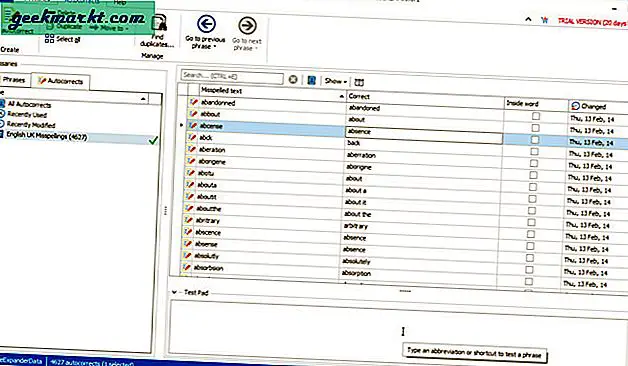
Fordele: Ansøgningen er kraftfuld. Med alle de ekstra funktioner kan du gøre dit arbejde meget let.
Ulemper: PhraseExpander fungerer kun på Windows-systemer, det er ikke platformoverskridende. Der er en indlæringskurve ved at vænne sig til brugergrænsefladen.
Priser: PhraseExpander har to forskellige planer med henholdsvis $ 59 og $ 149 for Standard- og Professional-licenser. Du kan se forskellen mellem disse licenser her.
6. Breevy
Breevy ser muligvis simpelt ud med et overblik, men det er en af de mest dygtige tekstudvidere til Windows. Faktisk tilbyder det flere forskellige muligheder for nemt at administrere alle dine uddrag og gøre dit skrivejob let. I modsætning til PhraseExpress eller PhraseExpander er det bare en tekstudvidelse og gør et ret godt stykke arbejde ved det med sin brugervenlige brugergrænseflade. Desuden kan du importere eller synkronisere uddrag fra TextExpander.
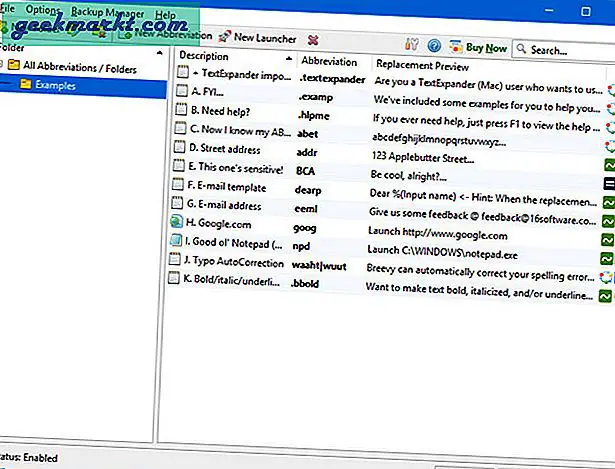
Fordele: Meget nem at bruge og tilpasses. Applikationen er også tilgængelig i den bærbare version.
Ulemper: Det er ikke platformoverskridende.
Er det gratis: Nej. Du skal købe licensen med et engangsgebyr pr. Brugerbasis.
Priser: Breevy har en enkelt pakke, og du kan få den til $ 34,95, en engangsbetaling.
7. FastFox
FastFox er en meget enkel og let applikation, der lader dig udvide ikke kun almindelig almindelig tekst, men også rig tekst. Hvad der gør FastFox specielt er, at snarere end at sende tastetryk som den anden software på denne liste, fungerer FastFox direkte med teksten til problemfri tekstudvidelse. Udover den almindelige tekstudvidelse kan du også bruge FastFox til at oprette billedgenveje og makrogenveje.
Det bedste ved FastFox er, at oprettelsen af makrogenveje er meget let, og du kan oprette en meget kompleks makro med blot et par knap-klik. Når det er sagt, så godt som det er, tillader FastFox ikke brugerdefinerede tastaturgenveje til makroerne. I stedet skal du bruge de forudkonfigurerede tastaturgenveje, der er tilgængelige i vinduet til oprettelse af makro. Ulempen ved dette problem er, at der bogstaveligt talt er 80+ tastaturgenveje til rådighed for dig at lege med.
Bortset fra det er der også en AutoComplete-funktion, der lærer af din skriveadfærd og viser forslag i overensstemmelse hermed. Desuden har applikationen også en interessant funktion kaldet Shared Genveje, hvor du kan dele eller bruge den delte genvejsfil. Denne funktion er især nyttig i samarbejdsmiljøer som kontoret. For eksempel kan du oprette en genvejsfil med alle de regelmæssigt og almindeligt anvendte tekstudvidelser, genveje, makroer osv., Og andre familie- eller organisationsmedlemmer kan bruge disse genveje, uden at de manuelt opretter genveje igen på deres system.
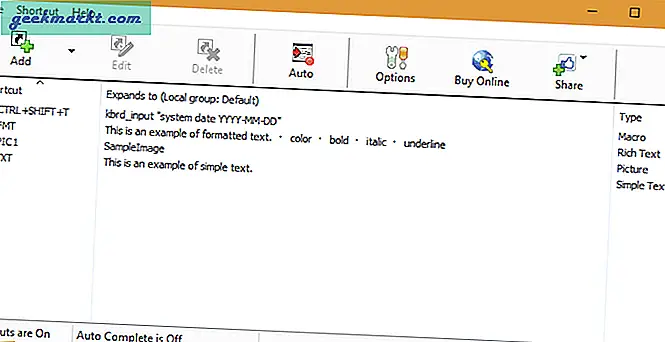
Fordele: FastFox er let og nem at bruge. Støtte udvidelse af almindelig og rig tekst Appen understøtter også billedgenveje. Makrooprettelsen er meget let.
Ulemper: Tastaturgenveje kan ikke tilpasses, mens der oprettes makroer. For avancerede brugere af tekstudvidelser kan funktionerne være begrænsede, da der ikke understøttes ting som hvor markøren skal være efter tekstudvidelse, brugerdefinerede afgrænsere osv.
Priser: FastFox hjemmelicens koster et engangsgebyr på $ 69,95.
8. ActiveWords
Af alle de tekstudvidelsesapplikationer, der deles her, er ActiveWords ikke det, du kalder brugervenligt. Når det er sagt, er ActiveWords meget kraftfuldt til hvad det gør. Når du først installerer og åbner applikationen, placerer den alle kontrolindstillinger og genveje lige foran dig, og du kan oprette dine egne tekstudvidelser efter behov. Selvom brugergrænsefladen ser lidt klodset ud, er der heldigvis en brugervenlig guide, der guider dig igennem, når du opretter en genvej, makro eller tekstudvidelse.
Bortset fra almindelige tekstudvidelser giver ActiveWords dig mulighed for at oprette brugerdefinerede scripts med komplicerede kommandoer og indlejrede aktiviteter, starte programmer, sende e-mails, åbne et dokument eller en mappe osv. For at gøre det endnu sødere har ActiveWords add-on support for at øge funktionaliteten. . Sig f.eks. Der nogle filer eller mapper, som du gerne vil navngive i et bestemt format, du kan bare installere en tilføjelse kaldet Inpalce, indtaste det grundlæggende format, og du er klar til at gå. Du kan endda tildele en tastaturgenvej til den specifikke indstilling for nem brug.
Et særpræg, du skal være opmærksom på, når du bruger ActiveWords, er, at det giver dig mulighed for at udvide tekst med det samme, mens du konfigurerer en tekstudvidelse. Selv når du har aktiveret funktionen Øjeblikkelig, udvides teksten imidlertid først, når du trykker på mellemrumstasten eller Enter-tasten. Selvom det ikke er en big deal, er det lidt akavet, men du vil vænne dig til det hurtigt.
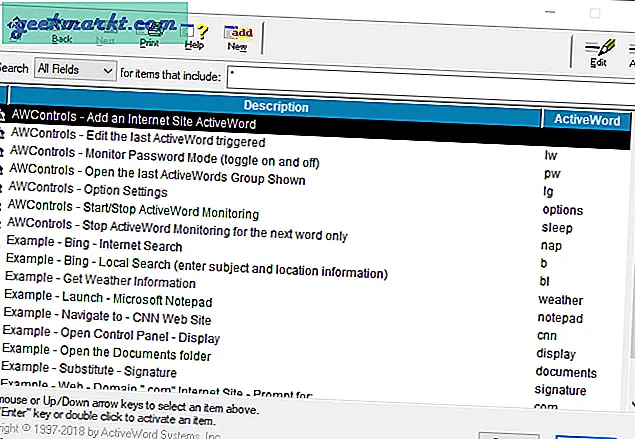
Fordele: ActiveWord er meget kraftfuldt og giver dig mulighed for at oprette brugerdefinerede scripts. Det kan starte programmer, websteder og endda sende e-mails efter behov.
Ulemper: Brugergrænsefladen er ikke så brugervenlig, og det kræver en vis indlæringskurve at vænne sig til ActiveWords. Når du downloader softwaren, skal du indsende din e-mail-adresse, dog er det ikke nødvendigt at bekræfte din e-mail-adresse.
Priser: ActiveWords er en fuldt betalt software, der koster $ 30 per licens om året. For at prøve softwaren, inden du køber, er der en gratis prøveperiode på 60 dage.
9. Hurtigtaster
Nu har jeg allerede diskuteret AutoHotKey, og hvordan du blandt andet kan bruge det til regelmæssig tekstudvidelse. Ulempen ved AutoHotKeys er, at du skal scripte dine egne genveje til tekstudvidelse eller bruge dem, du kan finde online. Selvom det ikke er så svært at oprette et AutoHotKey-script, er FastKeys noget for dig, hvis du ikke kan lide scripting og ønsker, at du stadig kan bruge AutoHotKey i betragtning af dets klare muligheder udover tekstudvidelse.
FastKeys er bygget oven på AutoHotKeys og giver dig en GUI (Grafisk brugergrænseflade) til at oprette dine egne genveje og tekstudvidelse. Faktisk har FastKeys et indbygget modul kaldet “Text Expander”, hvor du kan oprette dine egne tekstudvidelser med blot et klik eller to. Den bedste del er, at du kan udløse tekstudvidelsen med det samme eller indstille en brugerdefineret afgrænser. Du kan endda konfigurere FastKeys til kun at udvide tekst i bestemte applikationer eller windows med bestemte titler. Det har også en automatisk komplet funktion, der lærer din skriveadfærd og giver dig ordforslag i overensstemmelse hermed.
Da FastKeys er AutoHotKeys med en GUI, kan du selvfølgelig oprette makroer med komplekse handlinger, brugerdefinerede tastaturgenveje, starte applikationer, udføre musebevægelser osv. Faktisk har FastKeys et stort bibliotek, hvorfra du kan få fat i AutoHotKeys-scripts til almindelige makroer og brugerdefinerede genveje til forskellige handlinger som åbning af software, afsendelse af nøgleshorts osv.
Så hvis du kan lide AutoHotKey, skal du helt sikkert prøve FastKeys og se, hvordan det fungerer for dig.
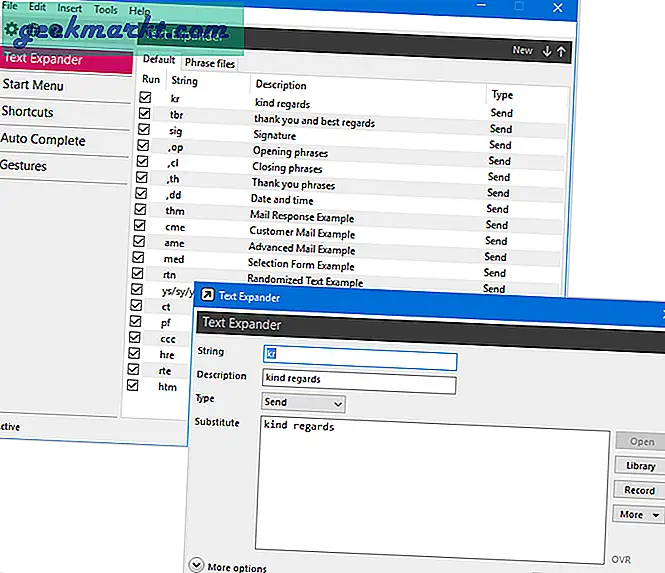
Fordele: FastKeys er bygget oven på AutoHotkey. Softwaren er ret let og meget brugervenlig, selv for begyndere. Har et stort bibliotek med AutoHotKeys-scripts for at komme i gang.
Ulemper: Selvom brugergrænsefladen er ret pæn og venlig, kan det tage lidt tid at vænne sig til.
Priser: FastKeys er en betalt software, der koster et engangsgebyr på $ 19 for en personlig licens, der kan bruges på op til tre computere.
Konklusion
Alt i alt har hver applikation på denne liste sine egne fordele. Personligt går jeg med TextExpander. Årsagen til dette er enkel, brugergrænsefladen er ligetil og nem at bruge, jeg kan betale for det månedligt, og applikationen kan tilgås på andre enheder som Mac, Android og iOS med alle uddrag, der synkroniseres mellem dem. Men hvis du leder efter et gratis alternativ, fungerer PhraseExpress også godt. Så prøv de applikationer, der deles her, og se, hvad der passer til dine behov.
Håber det hjælper og kommenterer nedenfor ved at dele dine tanker og erfaringer om brugen af ovennævnte applikationer eller at dele dine egne foretrukne tekstudvidelsesprogrammer til Windows.
Læs også:7 måder at frigøre plads på harddisken på Windows